WPS Word文檔添加視頻鏈接的方法
時間:2022-11-03 09:11:01作者:極光下載站人氣:2370
我們在使用wps文字對文檔進行編輯時都喜歡在文檔中添加一些圖片、視頻或是網頁的鏈接,既不占用文檔的空間,也能讓觀看的人打開鏈接之后對文檔的內容進行進一步的了解,十分的方便。有的小伙伴可能不知道該怎么在文檔中添加視頻鏈接,其實很簡單,我們只需要使用插入選項子工具欄中的超鏈接工具就可以輕松辦到。打開超鏈接工具之后我們選擇鏈接附件選項,接著打開視頻文件,再將文件上傳到云端即可。有的小伙伴可能不清楚具體的操作方法,接下來小編就來和大家分享一下WPS word文檔添加視頻鏈接的方法。
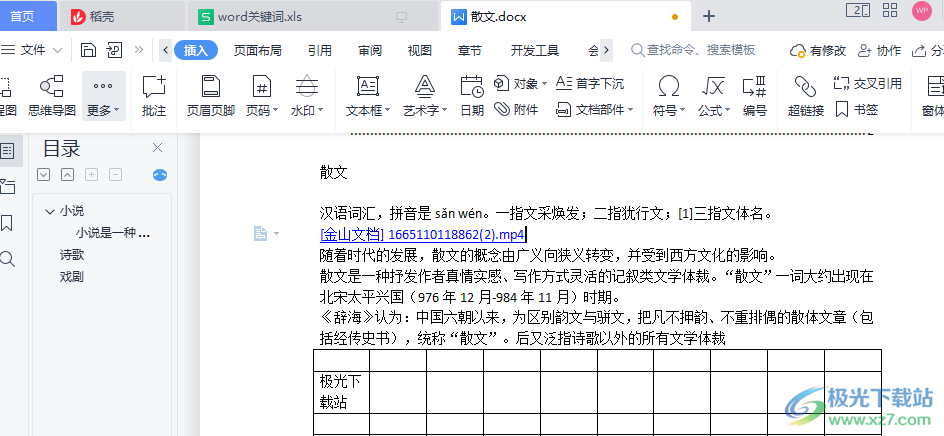
方法步驟
1、第一步,我們先打開Wps軟件,然后新建或打開一個需要添加視頻鏈接的文字文檔,在文檔中我們找到工具欄中的“插入”選項,打開之后再點擊右側的箭頭圖標
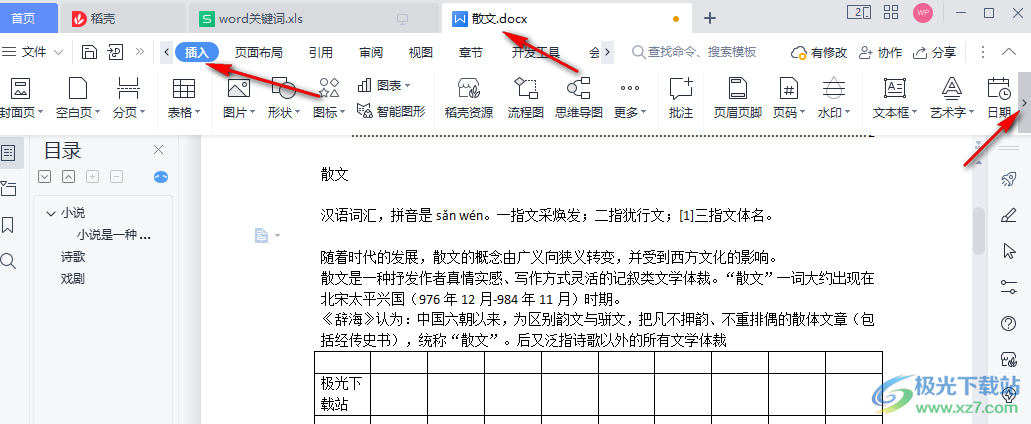
2、第二步,接著我們在插入的子工具欄中找到“超鏈接”工具,點擊該工具后再在彈框中點擊“鏈接附件”選項

3、第三步,我們點擊鏈接附件之后進入文件夾頁面,在該頁面中找到自己需要插入的視頻,然后點擊“打開”
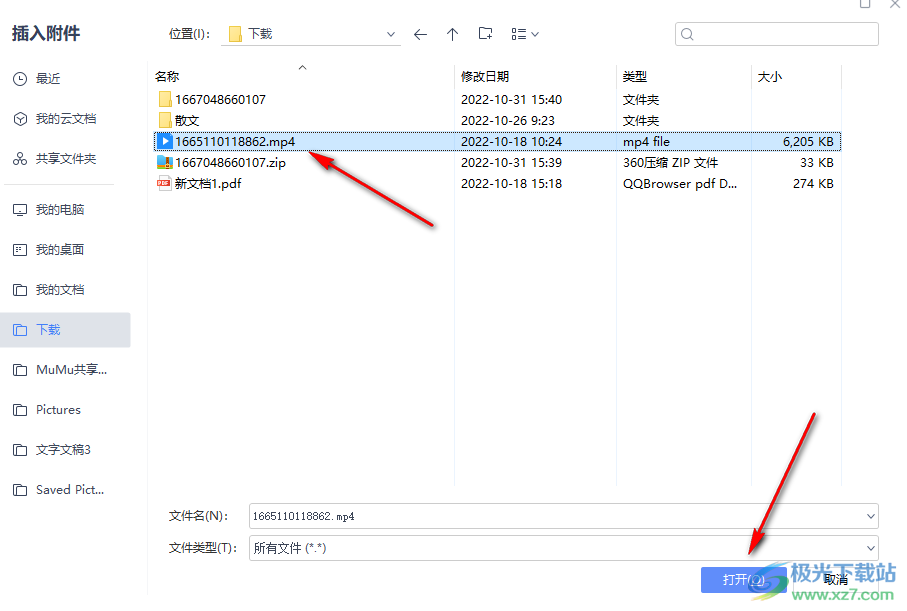
4、第四步,接著在另存云端開啟超鏈接的頁面中我們點擊“上傳到云端”選項
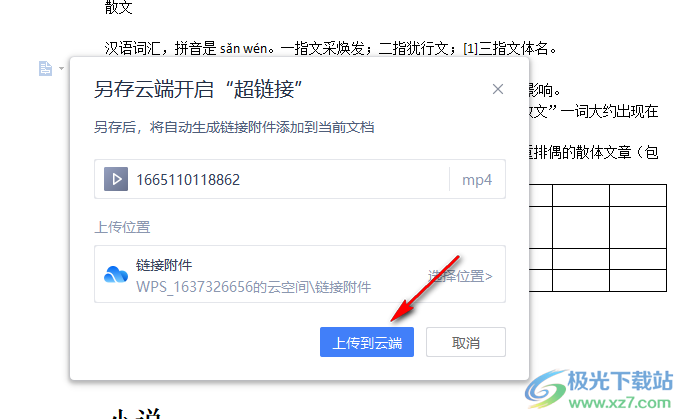
5、第五步,等待上傳完成之后我們在頁面中就能看到視頻鏈接了

以上就是小編整理總結出的關于WPS Word文檔添加視頻鏈接的方法,我們打開WPS的文字文檔然后選中插入工具,接著在子工具欄中打開超鏈接選項,選擇“鏈接附件”,然后找到自己需要的視頻文件點擊打開,最后選擇將視頻上傳到云端即可,感興趣的小伙伴快去試試吧。

大小:240.07 MB版本:v12.1.0.18608環境:WinAll, WinXP, Win7
- 進入下載
相關下載
熱門閱覽
- 1百度網盤分享密碼暴力破解方法,怎么破解百度網盤加密鏈接
- 2keyshot6破解安裝步驟-keyshot6破解安裝教程
- 3apktool手機版使用教程-apktool使用方法
- 4mac版steam怎么設置中文 steam mac版設置中文教程
- 5抖音推薦怎么設置頁面?抖音推薦界面重新設置教程
- 6電腦怎么開啟VT 如何開啟VT的詳細教程!
- 7掌上英雄聯盟怎么注銷賬號?掌上英雄聯盟怎么退出登錄
- 8rar文件怎么打開?如何打開rar格式文件
- 9掌上wegame怎么查別人戰績?掌上wegame怎么看別人英雄聯盟戰績
- 10qq郵箱格式怎么寫?qq郵箱格式是什么樣的以及注冊英文郵箱的方法
- 11怎么安裝會聲會影x7?會聲會影x7安裝教程
- 12Word文檔中輕松實現兩行對齊?word文檔兩行文字怎么對齊?
網友評論